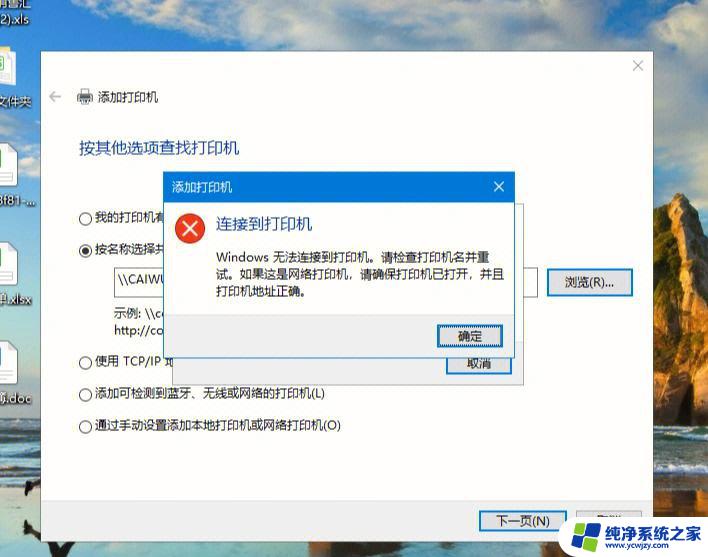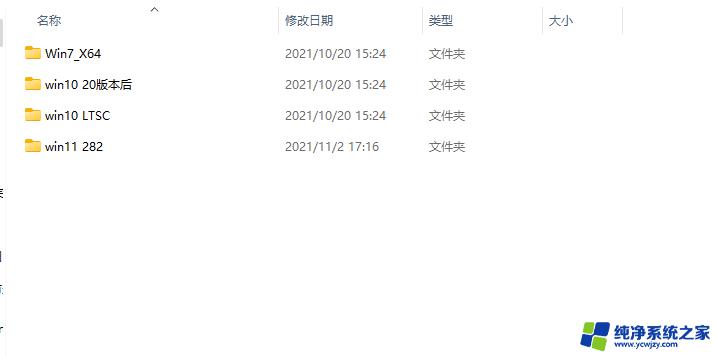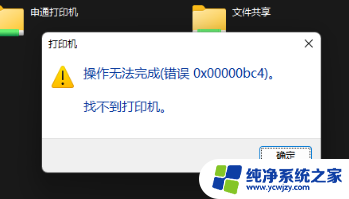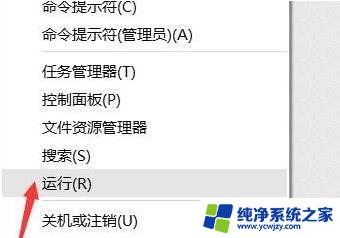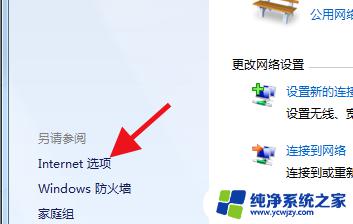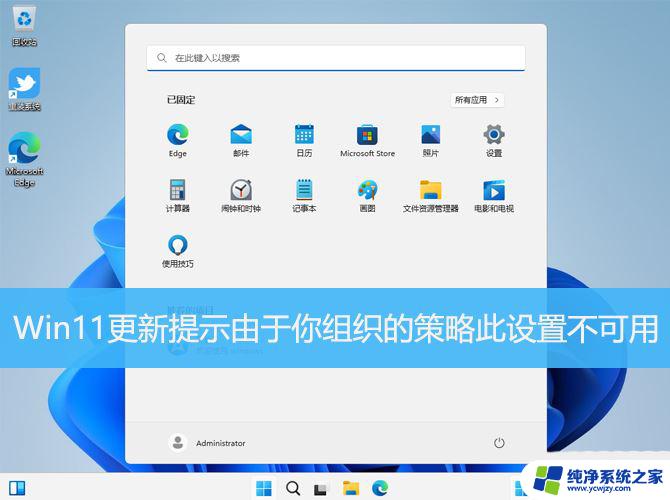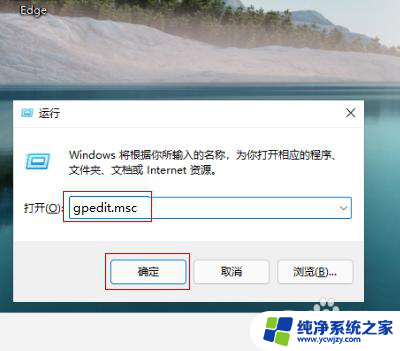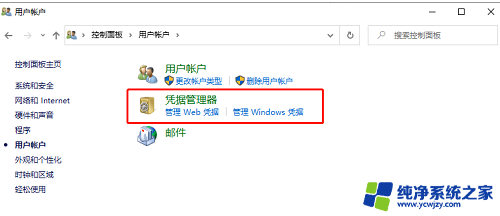win11打印机遇到异常配置问题 Win11 打印机设置问题的解决方案
Win11作为微软最新发布的操作系统,吸引了众多用户的关注与期待,在使用Win11系统的过程中,一些用户可能会遇到打印机设置方面的异常配置问题。这些问题可能导致用户无法正常使用打印机,给工作和生活带来不便。为了解决这一问题,本文将介绍一些针对Win11打印机设置问题的解决方案,帮助用户顺利使用打印机,提高工作效率。
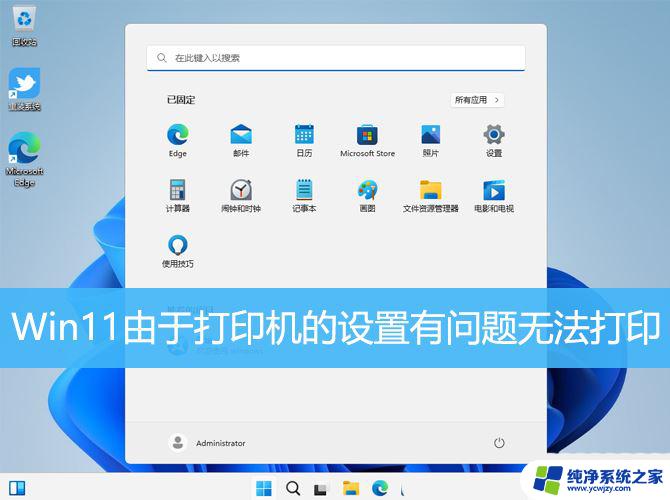
由于打印机的设置有问题,无法打印。
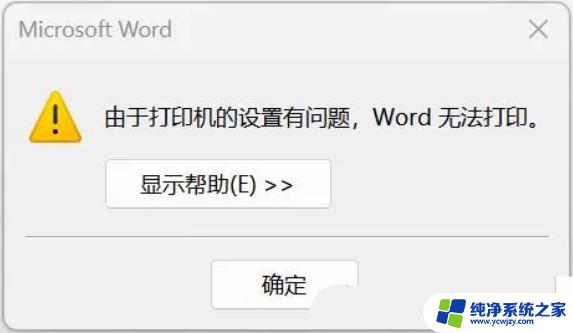
1、首先,按键盘上的【Win】键。或点击任务栏上的【Windows开始徽标】,然后点击所有应用下的【设置】;

2、设置页面,左侧点击【蓝牙和其他设备】,右侧点击【打印机和扫描仪】;
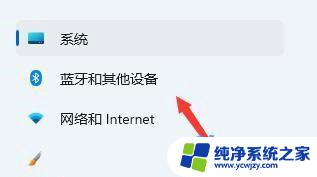
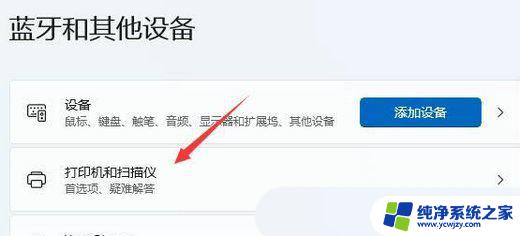
3、进入后,先【关闭】让 Windows管理默认打印机,再点击选择上面列表中【你要使用的打印机】;
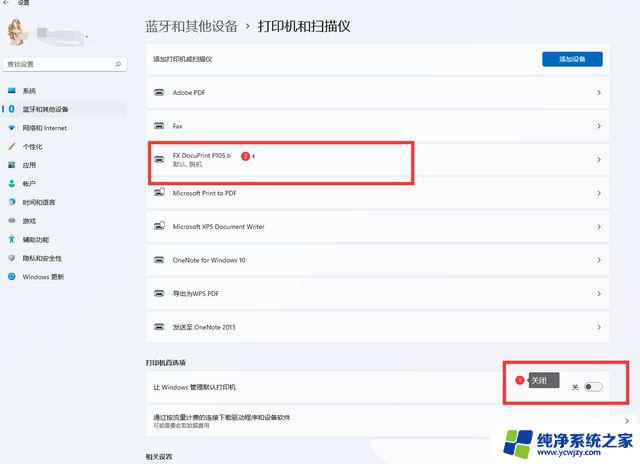
4、进入打印机页面后,点击【设为默认值】;
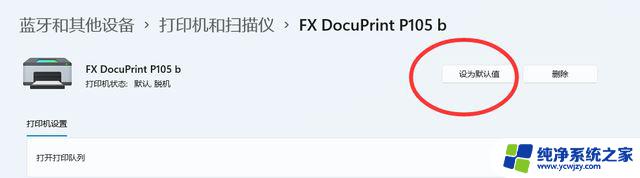
a.删除打印机b.刷新出来打印机后,不点添加设备。选我需要的打印机不在列表中后面的【手动添加】
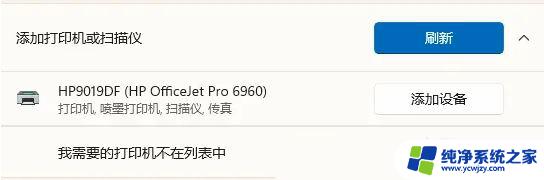
c.选【使用 IP 地址或主机名添加打印机】,输入打印机的【IP】
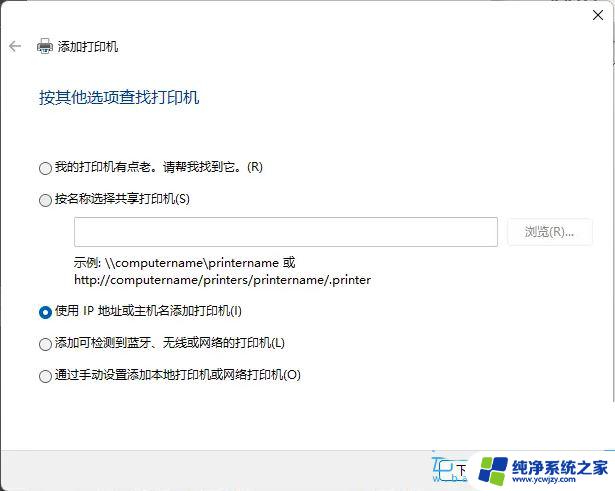
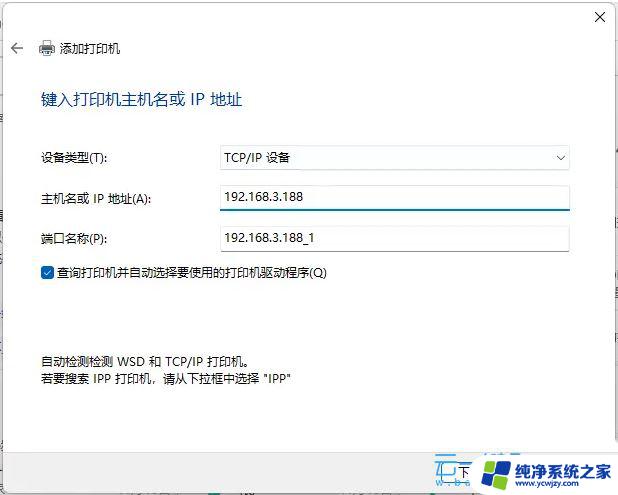
d.关键的一步,确保是【替换当前的驱动程序】,然后下一页到底就完成了
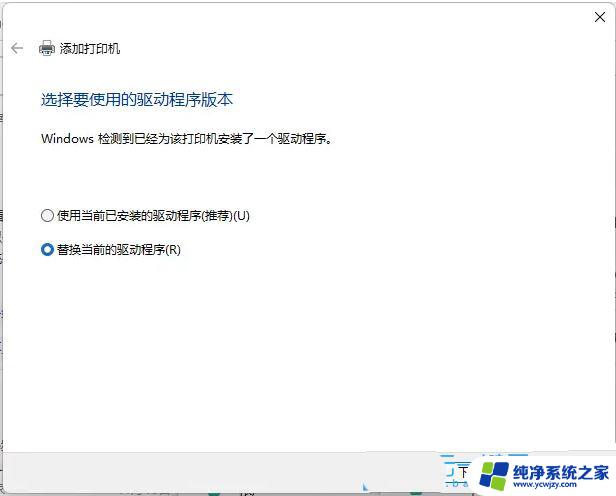
以上是关于在win11打印机遇到异常配置问题的全部内容,如果您遇到了这种情况,您可以按照以上方法进行解决,希望这些方法能对您有所帮助。